
Sisukord:
- Autor John Day [email protected].
- Public 2024-01-30 08:46.
- Viimati modifitseeritud 2025-01-23 14:40.
Jälgige rohkem autorit:




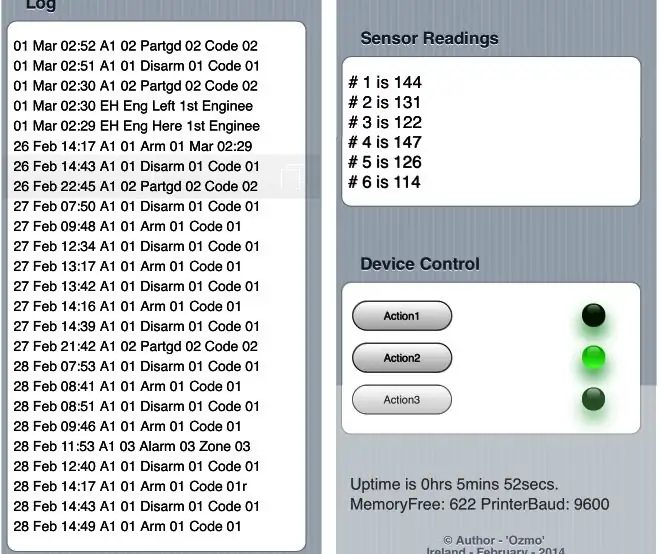
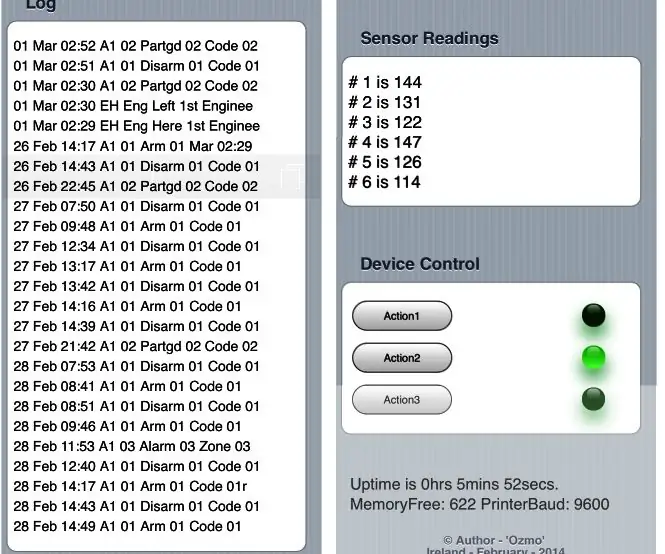
Väga levinud kodu- ja ärialarm, mida paljudes Euroopa riikides kasutatakse, on Aritechi äratuspaneelid.
Neid paigaldati sadade tuhandete kaupa kuni 2000. aasta alguseni ja paljud neist on majades olemas ka tänapäeval - tavaliselt paigaldajad kannavad neid uuesti, kuid neil kõigil on kergesti äratuntav klaviatuur.
Need on suurepärased süsteemid, millel on palju funktsioone, kuid kuna need töötati välja enne lairibaühendust, puudub neil võimalus Interneti -ühenduse loomiseks.
Sellel lehel olev pilt on lõpliku süsteemi animeeritud pilt - see ei pruugi mobiilseadmetes animeerida. Siin on link animatsioonile
Selle projekti eesmärk on muuta häirepaneel ümber selle puuduva funktsiooni lisamiseks.
See lisab järgmise:
- Võimalus pöörduda paneeli poole ja seadistada/tühistada/vaadata logisid mis tahes brauseri abil kõikjalt, nt. Mobiiltelefon
- Paluge häiresüsteemil e -kiri saata, kui alarm on välja lülitunud
- Võimaldab siseneda insenerimenüüdesse ja seadistada häirepaneeli eemalt.
- Toetage CD34, CD62, CD72, CD91 ja CS350, mis on kõik selle seeria peamised mudelid.
Kõikide osade kogumaksumus jääb palju alla 20 dollari
Märkused:
Kõik fotod ja ekraanipildid on minu jaoks originaalsed (vastavalt Instructabeli juhistele) - kood ja vooluringi kujundus on minu enda loodud.
Samm: plaan

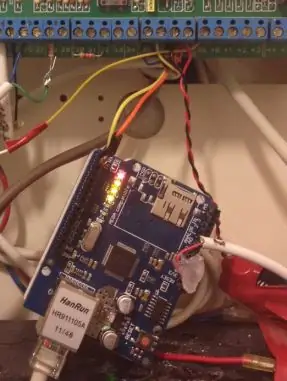
Plaan oli panna Arduino klahvistikku jäljendama.
Aritechi paneel arvaks, et see on tavaline klaviatuur - kuid tegelikult räägiks see Arduinoga - sellel Arduino'l pole klaviatuuri ega ekraani - selle asemel on veebiserver, millega saate Interneti kaudu ühenduse luua.
Server pakub veebisaiti, mis kasutab sidetranspordina veebipistikuid, et anda väga tundlik emuleeritud html -klaviatuur. Mitmed klahvivajutused on puhverdatud, et anda vastus, mis konkureerib algse klahvistikuga.
Arduino on paigaldatud Aritechi bussi mis tahes kohta - ma panin oma äratuspaneeli kappi -, kuid kui teie Etherneti ühendus on lähemal, saate selle klaviatuuri otsa külge kinnitada.
Samuti on võimalik kasutada Etherneti -Wifi -adapterit, kui häirepaneel on mis tahes Etherneti ühendusest kaugel - juhtmega Etherneti kaabel on siiski usaldusväärsuse huvides palju eelistatavam.
2. samm: osad



Nõutavate osade loend on järgmine:
- Arduino Uno R3 (amazon link 6 £)- st. tavalist arduino - kloone saab osta alates 5 dollarist ülespoole
- Arduino Etherneti kilp (Amazoni link 7 naela) - Teine standardne Arduino osa - Amazon müüb neid umbes 10 dollari eest
- Alalisvoolu toiteallikas (link või link) umbes 4 dollarit Kasutatakse paneelide 12 volti stabiilseks 5 volti muundamiseks
Järgmised on valikulised sõltuvalt sellest, millist vooluringi te ehitate
- Kaks transistorit BC109 (või sarnased üldotstarbelised NPN -transistorid, näiteks 2N2222 või 2N2369)
- Takistid vastavalt skeemile
- Diood Iga diood (nt IN4002)
- Mini leivalaud
Teil on vaja ka oma Aritech Alarmi inseneri (administraatori) parooli. Kui teil pole parooli, on üks võimalus kaaluda paneeli tehaseseadete vaikeseadistamist ja selle uuesti konfigureerimist.
Arduino toide
DC -DC toiteallikas on õigeks saamiseks kõige kriitilisem komponent - ärge olge kiusatus kasutada odavaid 12V kuni 5V USB -adaptereid - minu testitud odavamate adapterite pinge sisaldab pulsatsioonipinget, mis võib põhjustada Arduino juhusliku krahhi.
Ma ei soovita kasutada Etherneti adapteri kasutamisel 9V pistikupesasse sisseehitatud Arduinose ega kasutada Arduino toiteks 5V toiteallikat - asjad lähevad kuumaks! Ülaltoodud alalisvoolu -alalisvooluadapter on väga tõhus ja tagab väga stabiilse 5 V ilma kuumutamiseta - ma kasutan seda 5 V Arduino 5 V kontaktile.
Kui otsustate toite saada võrgutoitega USB -adapterilt (nt telefoni adapterilt), mitte ülaltoodud moodulilt - peate veenduma, et see adapterite väljund GND on ühendatud mis tahes häirepaneelide maandusega; kuna kõik peab jagama sama GND -d.
Leivalaua valik
Kasutasin süsteemi prototüübiks väikest minileiba.
Kui teete selle puhtaks, on leivaplaat piisavalt hea lahendusena kasutamiseks - kuid kui olete veendunud, et kõik töötab, võite soovida koostada joodetud versiooni, kasutades näiteks viimasel fotol näidatud väikest prototüübikilpi.
3. samm: ehitamine (leivaplaadi versioon)
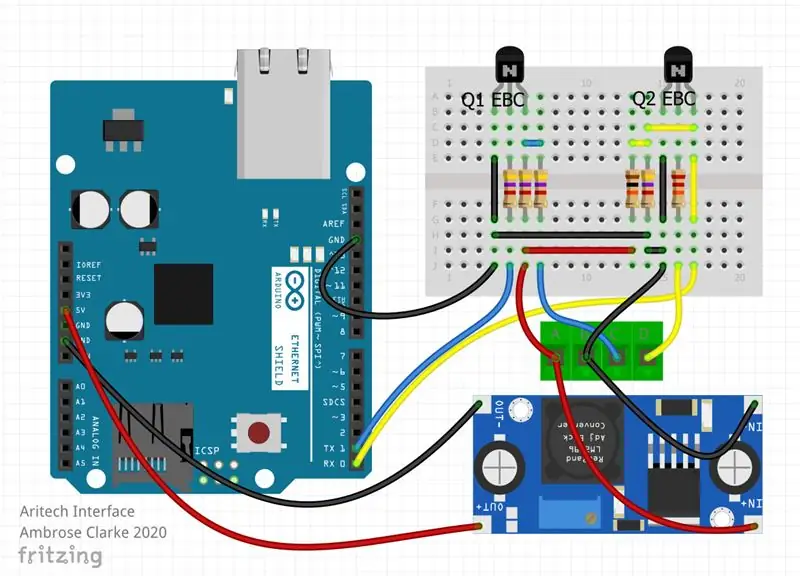
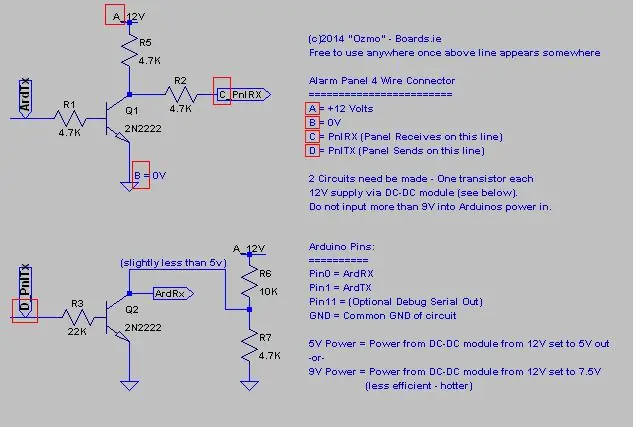
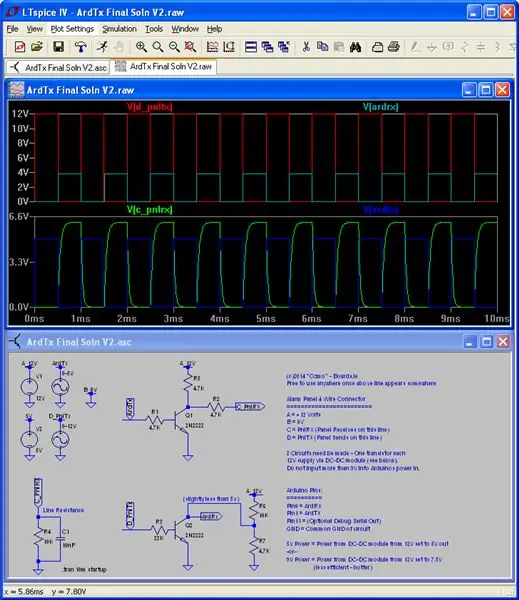

Siin on kaks valikut, mille vahel valida.
1) Otse paneelile. See on lihtsaim meetod. See on väga tõhus ja usaldusväärne. Ainsad miinused on - see nõuab Aritechi emaplaadile 2 juhtme jootmist ja mõnele ei pruugi meeldida otse paneelile jootmine. Samuti peaksid selle valiku kaks juhtmest Arduino ja paneeli vahel olema üsna lühikesed (max umbes 30 cm on umbes õige), nii et Arduino peab olema häirekappis või selle läheduses. Seda valikut kirjeldatakse üksikasjalikult järgmises (valikulises) etapis.
-või-
2) Kohandatud Arduino kuni Aritech Circuit
See hõlmab kohandatud liideseplaadi loomist, et muuta Arduinose väljundid ühendatavaks Aritechsi 12v klahvistikusiiniga. Vooluring on konstrueeritud spetsiaalselt nii, et see ei segaks ühtegi teist siinil olevat klaviatuuri. See nõuab 2 transistorit ja mõnda tugikomponenti. Juhtmed võivad olla nii pikad kui soovite.
Ülaltoodud vooluahel on liides, mis on vajalik Arduino ühendamiseks 4 -juhtmelise siiniga.
Leibalaualt (teine foto) on toodud foto, et saada idee ühenduse loomiseks. Seda leivaplaati kasutati arendamiseks. Palun vaadake skeemi (esimene foto) trükkplaadi või leivaplaadi ehitamisel.
Aritechi paneel kasutab nelja juhtmega klahvistikusiini - saate ühendada selle bussi mis tahes punkti - nt. klaviatuuri otsas või häirepaneeli otsas.
Kolmas foto lisatakse lihtsalt huvi pärast ja see näitab ahela simulaatorit, mida kasutasin vooluringi kujundamisel. Eesmärk oli hoida osade arv miinimumini; võimaluse korral samu osade tüüpe ja väärtusi ning veendumaks, et voolud hoitakse madalal, et tarbetut soojust ei tekiks.
Küsige küsimusi, kui need on ummikus ja ma võin abi otsida - olen seda siin mitmel paneelil testinud (olen neid nähes alglaadimüügist üles võtnud) - Nagu alati nende projektide puhul, ei saa ma vastutada mingit kahju.
4. samm: riistvara alternatiivne versioon (lihtne ühe dioodi versioon)
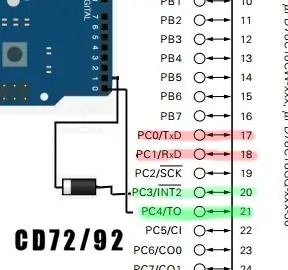
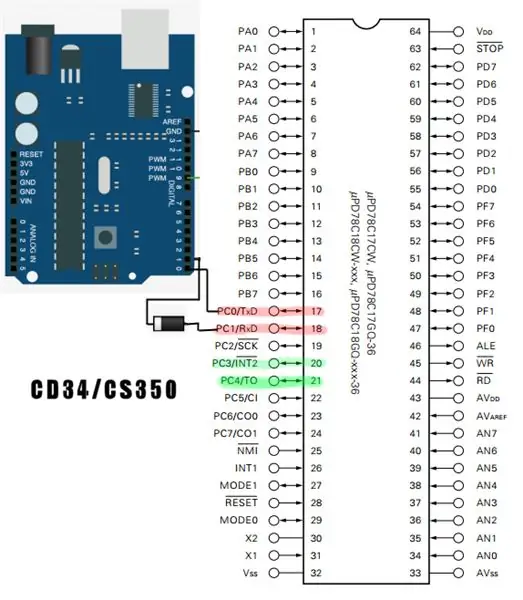
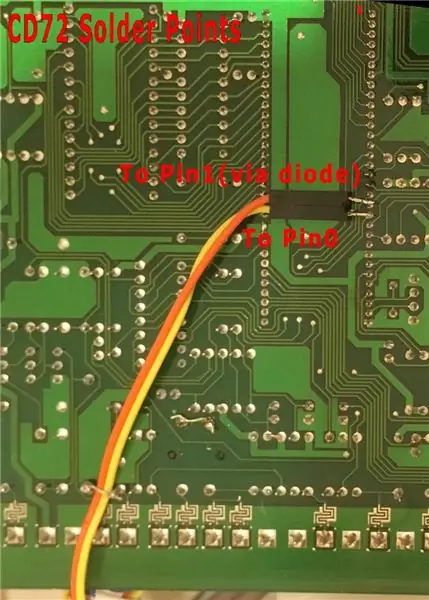
See on alternatiiv 4 -juhtmelise klaviatuuribussiga ühendamiseks. Saate projekti ühendada otse Aritechi emaplaadiga.
See nõuab Aritechi paneelile kahe juhtme jootmist - kuid eeliseks on see, et kogu vooluring muutub nüüd ainult üheks dioodiks - transistorid, takistid ja leivaplaat pole vajalikud!
Ülaltoodud piltidel on näidatud juhtmete kinnitamise ühenduskohad.
Selle meetodi abil peate jootma kaks juhtmest paneeli suurima kiibiga (nimega 78C17) ja ühendama need Arduino tihvtidega 0 ja 1 - häirepaneeli tihvti 1 ühendusel peab olema diood, mille triibuline ots (katood) on diood läheb Arduinole - mitte triibuline häirekiibile.
Tihvtiühendus sõltub häire mudelist - vaadake ühenduse loomiseks ülaltoodud pilte.
Kui teil on keeruline tihvtide külge jootmine (need on veidi pingul), jootke paneeli tagakülg või jootke kergema koha leidmiseks mööda rada. Selle sammu kolmandal pildil on näidatud ühenduspunktid, mida kasutasin CD72/CD62 jaoks. Kinnitage juhtmed lindi, kuuma liimi abil või kui vaatate hoolikalt mu tahvlit, näete, et ma kaabeldasin kaabli kinnitamiseks väikese traadi silmuse.
Arduino tuleb ikkagi toita, kasutades juba mainitud DC-DC muunduri moodulit (seatud väärtusele 5v).
Aritechi kiip on 5 V - sama mis Arduino -, seega on need ideaalselt ühilduvad.
Mõned hilisemad paneelid (nt mõned CS350) kasutavad pinnale paigaldatud kiipi (kiip on väga väike ja kandiline). Nende jaoks võib eelmine vooluring olla parim - kuid kui soovite proovida, võite leida võimaluse jootma teise kohta piki mikrokiibilt suunduvat rada. Kui otsite selle andmelehelt PD78C17GF kiibi pinouti - ühendatavad tihvtide nimed on "PC0/TXD" ja "PC1/RXD".
Mõni "jootepunutis" võib olla kasulik jootmisvigade puhastamiseks käepärast, kui te pole jootmisega harjunud ja liiga palju jootet rakendate.
Loomulikult veenduge, et kõik on jootmise ajal välja lülitatud - nii teie kui ka häirete jaoks.
Samm 5: Tarkvara
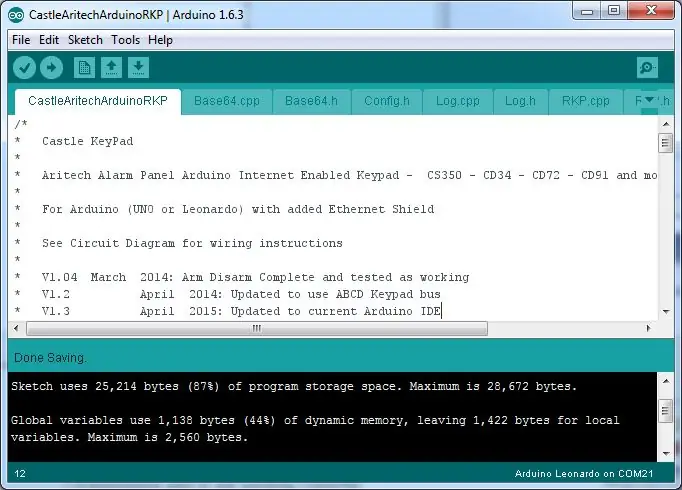
Kood on üsna keeruline - see oli suur pingutus ja kogu selle koodi (klahvistiku emulaator, HTML -veebiserver, HTML -lehed, meiliklient, Websocket -veebiserver, DES -krüptimine ja Base64 teegid) kokkusurumiseks oli vaja kasutada palju nippe. Arduino 32K välk ja mälu.
Kogu kood on siin:
github.com/OzmoOzmo/CastleAritechArduinoRK…
Värskendan iga kord projekti koodi - nii et kindlasti harutage projekti, et saaksite värskenduse korral märguandeid.
Laadige lihtsalt kõik failid alla (oluline: kasutage allalaadimise zip -nuppu, mitte ühte faili korraga).
Kompileerimiseks:
Asetage need samasse kausta - ja avage.ino -fail Arduino IDE -s.
Projektis config.h on konfiguratsioonifail - siin määrate oma IP -aadressi, e -posti aadressi ja muud valikud. See on hästi kommenteeritud kõigi valikute vahel.
Kompileerige ja laadige üles Arduino. Selle programmeerimiseks peate Arduino täielikult häirepaneelilt lahti ühendama- kuna kõik, mis on ühendatud Arduino RX & TX-ga (tihvtid 0 ja 1), võivad blokeerida USB-programmeerimise edenemise. Samuti on parem, kui Arduinoga pole ühendatud 5 V toiteallikat Ja USB on arvutiga ühendatud samal ajal, kui mõlemad proovivad Arduinot toita.
Arendajad
Tarkvara kohandamine
Leidsin, et Leonardo või Mega sobib silumiseks, kuna saate kaks jadaporti - ühe häirepaneeliga ühenduse loomiseks ja teise silumissõnumite arvutisse saatmiseks. Kuid normaalseks tööks - need või UNO on ideaalsed. Ostsilloskoop ja digitaalsignaalianalüsaator olid suurepärased vahendid kasutatud protokollide dekodeerimiseks - võin soovi korral dokumenteerida rohkem selle kohta, kuidas protokolli ümber kujundasin.
Soovitan:
BOSEBerry Pi Interneti -raadio: 4 sammu (koos piltidega)

BOSEBerry Pi Interneti -raadio: mulle meeldib raadiot kuulata! Ma kasutasin oma majas DAB -raadiot, kuid leidsin, et vastuvõtt oli pisut lünklik ja heli katkes pidevalt, mistõttu otsustasin ehitada oma Interneti -raadio. Mul on maja ümber tugev wifi -signaal ja digitaalne vend
DIY INTERNETI JUHTITAV SMART LED MATRIX (ADAFRUIT + ESP8266 + WS2812): 8 sammu (koos piltidega)

DIY INTERNETI KONTROLLITAV SMART LED MATRIX (ADAFRUIT + ESP8266 + WS2812): Siin on minu teine edusamm projektis, mida mul on väga hea meel teile näidata. See puudutab DIY nutikat LED -maatriksit, mis võimaldab teil sellel näidata andmeid, nagu YouTube'i statistika, teie nutika kodu statistika, temperatuuri, niiskuse või lihtsa kellana
Vaarika Pi toitega Interneti-raadio: 5 sammu (koos piltidega)

Vaarika Pi toitega Interneti-raadio: valimisnuppude keeramisel ja nuppude vajutamisel on midagi rahuldust pakkuvat, nagu vanadel raadiotel. Kahjuks on paljud neist raadiotest katki või jaamad vaikseks jäänud. Õnneks pole raadio värskendamine Interneti -raadioks, kasutades
Toatemperatuur Interneti kaudu BLYNK ESP8266 ja DHT11 abil: 5 sammu (koos piltidega)

Toatemperatuur Interneti kaudu BLYNK ESP8266 ja DHT11 abil: Tere poisid, täna valmistame toatemperatuuri monitori, mille abil saame oma tuba igal pool maailmas jälgida ja selleks kasutame BLYNK IoT plaadivormi. DHT11 toatemperatuuri lugemiseks kasutame ESP8266
Interneti -ilmajaam (NodeMCU): 7 sammu (koos piltidega)

Interneti -ilmajaam (NodeMCU): Hei poisid! Loodan, et teile juba meeldis minu eelmine juhendatav " Arduino Robot 4WR " ja olete valmis uueks, nagu tavaliselt, tegin selle õpetuse, mis juhendab teid samm -sammult oma elektroonilise projekti tegemisel. Selle tegemise ajal
